Viisi tapaa korjata Corsair Utility -moottori pitää kaatumisen (09.16.25)
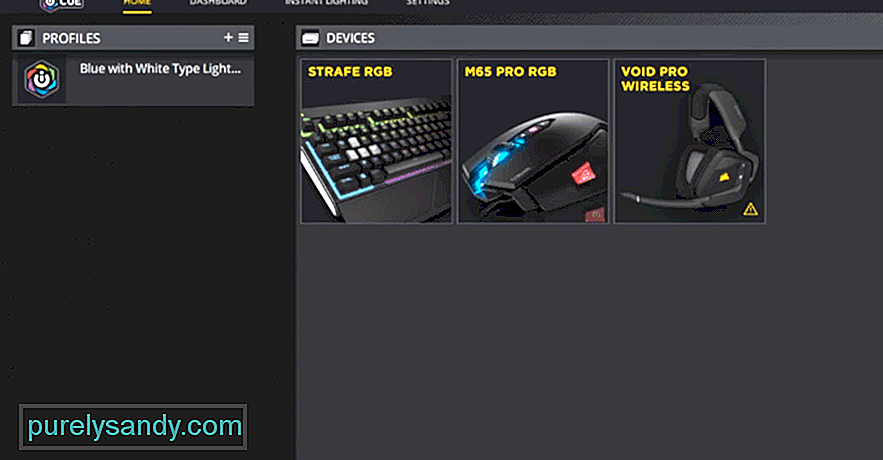 corsair -työkalu kaatuu jatkuvasti
corsair -työkalu kaatuu jatkuvasti Corsair tunnetaan siitä, kuinka suuri ja luotettava useimmat oheislaitteet ovat. Vaikka nämä oheislaitteet ovat yleensä hienoja yksinään, mutta Corsair tarjoaa käyttäjille mahdollisuuden tehdä niistä vieläkin parempia ja tehokkaampia ja aina tiettyjen ohjelmistojen ansiosta. josta keskustelemme tänään. Lyhyesti iCUE: na tunnettu Corsair Utility Engine tarjoaa paljon erinomaisia saavutettavuus- ja mukautusominaisuuksia, jotka tekevät Corsair-pelilaitteiden käytöstä paljon nautinnollisempaa.
Tämä johtuu siitä, että ohjelmiston ominaisuudet antavat käyttäjille mahdollisuuden muuttaa tapaa laitteet sopivat paremmin käyttäjän tarkkoihin mieltymyksiin. Mutta käyttäjät voivat hyödyntää näitä ominaisuuksia vain, kun he käyttävät iCUE: ta. Ongelmana on, että joskus Corsair Utility Engine kaatuu jatkuvasti. Näin voit estää sen kaatumisen, jos kohtaat sen myös ohjelman avaamisen yhteydessä.
Kuinka korjata Corsair Utility Engine pitää kaatumisen?On olemassa laajennus, jonka käyttäjien oli asennettava manuaalisesti, jotta iCUE toimisi oikein. Tämä on ASUS-laajennus, joka suoritti useita erilaisia toimintoja. Vaikka tämä oli aiemmin sovelluksen erittäin tärkeä näkökohta kerralla, se ei ole enää yksi ja on itse asiassa paljon ongelmallisempi kuin hyödyllinen. Siitä huolimatta on erittäin tärkeää, että käyttäjät poistavat sen asennuskansiosta ja yrittävät sitten avata iCUE: n uudelleen.
Syy miksi tämä on tehokas ratkaisu, johtuu siitä, että Corsair tosiasiallisesti toteutti pre suunniteltu ASUS-laajennus Corsair Utility Engineen päivityksessä. Tämä tekee siitä, että manuaalisesti asennettu versio häiritsee uutta versiota, mikä aiheuttaa iCUE-kaatumisen käynnistyksen yhteydessä eikä salli käyttäjien hyödyntää sitä parhaalla mahdollisella tavalla.
Sovellus, jonka monet Corsair Utility Engine -käyttäjät ovat saattaneet asentaa laitteisiinsa ja käyttää säännöllisesti, on Precision X. Tämä on tarkoitettu tarkkuus X. erityisesti kaikille näille käyttäjille. Ohjelmiston tiedetään aiheuttavan monia ongelmia iCUE: n kanssa, minkä vuoksi suosittelemme, että pidät Precision X: n aina poissa käytöstä, kun yrität käynnistää sitä.
iCUE-ohjelmistossa on profiileja, jotka mahdollistavat sen toimivan samalla tavalla. Jos ne ovat vioittuneet missä tahansa muodossa tai muussa muodossa, ne voivat aiheuttaa ongelmia ohjelmassa, mikä voi johtaa sen kaatumiseen uudestaan ja uudestaan aina, kun käyttäjät yrittävät käynnistää sen. Tämä voi olla syy, miksi käyttäjät kohtaavat tämän ongelman.
Voit ratkaista ongelman avaamalla Windowsin Resurssienhallinnan ja kirjoittamalla sitten% APPDATA%. Valikko tulee näkyviin, kun etsit tätä. Yritä löytää tässä valikossa Corsairiin liittyvä kansio ja nimetä se sitten Corsair.BAD: ksi. Käynnistä nyt vain iCUE uudelleen, ja ohjelmisto luo automaattisesti uuden profiilin, joka estää uudet kaatumiset.
Ratkaisu tähän ongelmaan, jonka pitäisi melkein ehdottomasti toimi, jos kaikki muut ovat epäonnistuneet, on korjata se. Profiilien sijasta voi olla jokin muu vioittunut tiedosto, joka liittyy iCUE: hen ja aiheuttaa tämän ongelman. Järjestelmä voi korjata tämän helposti, jos noudatat muutamia erityisiä vaiheita.
Siirry vain Windowsin Ohjauspaneeliin ja avaa sitten Sovellukset-valikko. Valitse tässä valikossa Sovellukset & amp; Ominaisuudet-valikko, jonka avulla voit löytää Corsair Utility Engine -ohjelmaan liittyvän vaihtoehdon. Napsauta tätä ja valitse muokkaa. Napsauta nyt vaihtoehtoa, jonka avulla käyttäjät voivat korjata sovelluksen. Kun korjaus on valmis, käynnistä iCUE uudelleen ja sen pitäisi toimia.
Viimeinen jäljellä oleva ratkaisu on pyyhkiä kokonaan kaikki Corsair Utility Engine -sisältö tietokoneellesi ohjelmiston uudelleenasennuksen jälkeen. Asenna se nyt vain viralliselta Corsair-verkkosivustolta, eikä kaikkia sen aikaisempia virheitä pitäisi enää toistaa. Yritä vain avata iCUE sen jälkeen, kun sovellus on onnistuneesti asennettu ja sen pitäisi toimia hyvin ilman kaatumista.
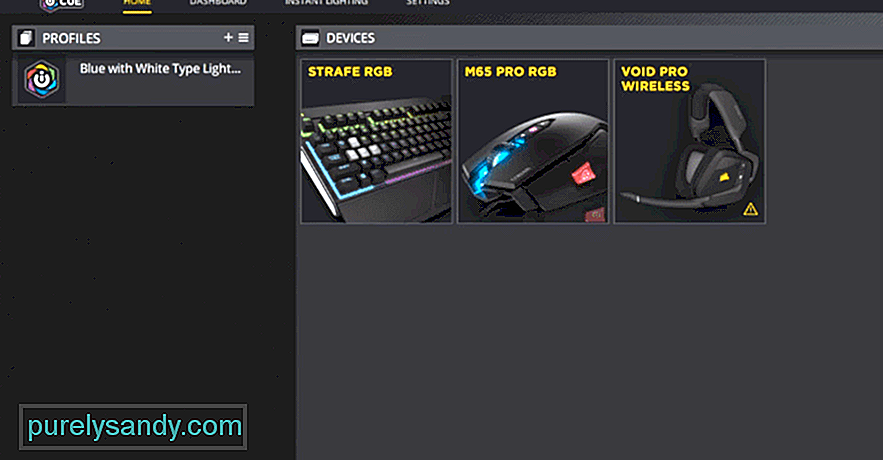
YouTube-video: Viisi tapaa korjata Corsair Utility -moottori pitää kaatumisen
09, 2025

